为VPS安装远程桌面
2024-10-22 14:52:45
为VPS安装远程桌面
因为安装魔法代理软件较为麻烦,因此我安装了个界面,通过远程桌面查资料。
我花了120块RMB,在https://www.racknerd.com/kvm-vps,购买了一个美国服务器用于google查资料用。
系统:RockyLinux 9.2(与其它红帽系列的系统兼容)
第一步:列出套件
用yum列出可安装套件:
1 | [root@localhost]# yum grouplist |
列出结果:
1 | [root@racknerd-b7408c ~]# yum grouplist |
其中套件KDE Plasma Workspaces、Server with GUI、Xfce
KED和GNome都比较占资源,因此推荐安装Xface
第二步:安装xface
安装xface
1 | [root@localhost]# yum groupinstall Xfce |
当然如果你想安装Gnome,可以输入:
1 | [root@localhost]# yum groupinstall Server with GUI |
安装kde,可以输入:
1 | [root@localhost]# yum groupinstall KDE Plasma Workspaces |
第三步:安装xrdp
EPEL 是 “Extra Packages for Enterprise Linux” 的缩写,它是一个由社区维护的软件包仓库,为基于 Red Hat Enterprise Linux(RHEL)和兼容的发行版提供额外的软件包。这些发行版包括 CentOS、Scientific Linux、以及 Oracle Linux 等。
1 | sudo dnf install \ |
安装xrdp,让其支持远程桌面
1 | [root@localhost]# dnf install -y xrdp |
设置开机启动
1 | [root@localhost]# systemctl enable --now xrdp |
第四步:设置防火墙
1 | [root@localhost]# firewall-cmd --permanent --add-port=3389/tcp |
第五步:远程登录
在windows上按下ctrl+r,输入mstsc
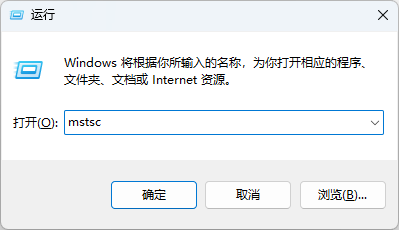
输入服务器IP:
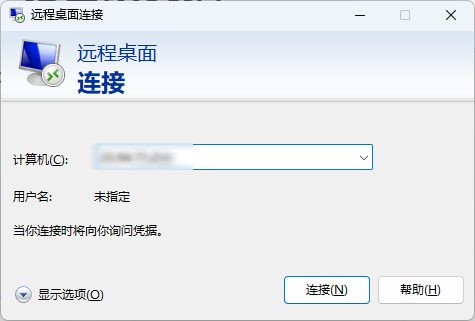
即可连接远程桌面:
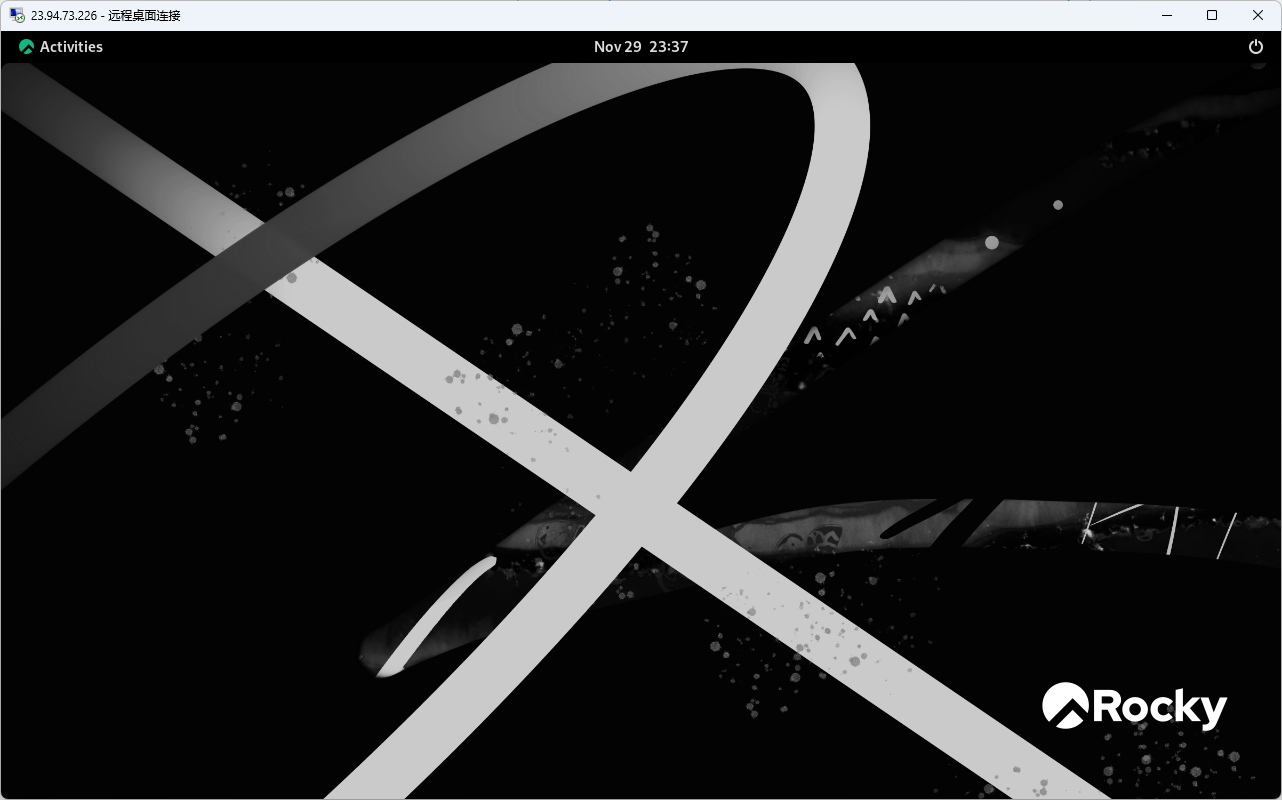
其它步骤:
安装拼音:
1 | [root@localhost]# dnf install @input-methods |
如视频设置输入法:Activities - Setting - keyboard - Input sources 添加 Chinese (Intelligent Pinyin)
安装浏览器
1 | [root@localhost]# dnf install firefox |
输入命令重启:
1 | [root@localhost]# reboot |
不过,我更加推荐使用waterfox浏览器:https://www.waterfox.net/download/
安装三部曲:
下载:
1 | wget -c https://cdn1.waterfox.net/waterfox/releases/G6.0.6/Linux_x86_64/waterfox-G6.0.6.tar.bz2 |
解压:
1 | tar xvfj waterfox-G6.0.6.tar.bz2 |
执行:
1 | cd waterfox-G6.0.6 |